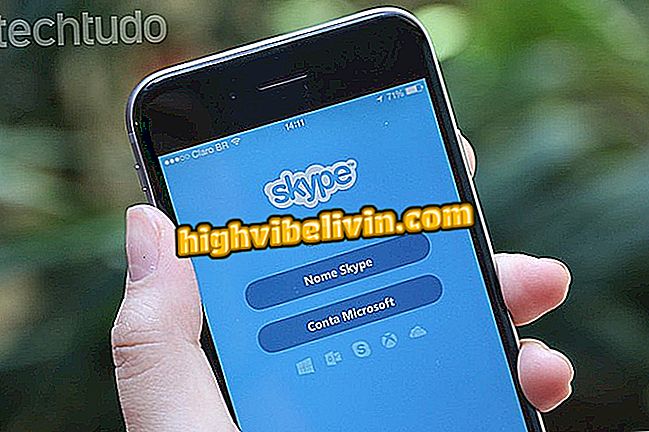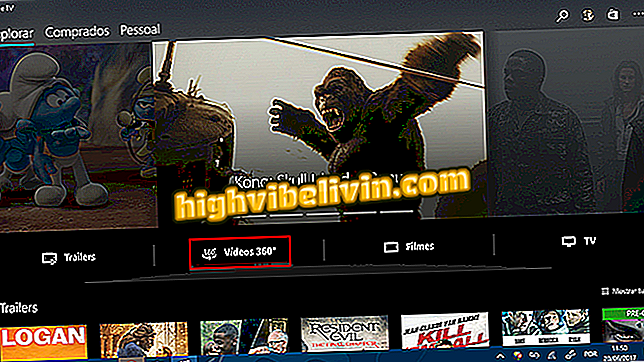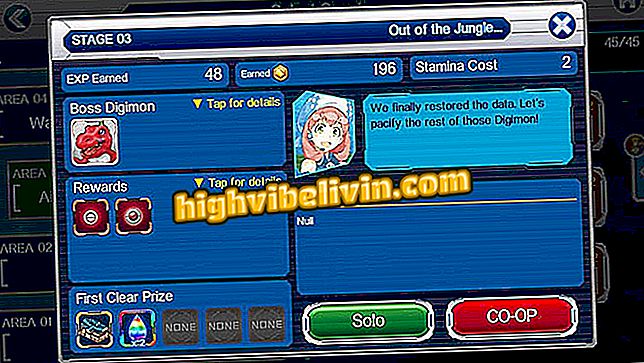Spotifyでビデオを見る方法
SpotifyはiPhone(iOS)とAndroid向けのアプリ内ビデオコンテンツを提供しています。これはシリーズ、ドキュメンタリー、ショーそして音楽インタビューを特徴としています。 ビデオは「あなたの図書館」セクションにあり、今のところ外国映画だけが利用可能で、プラットフォーム自体と他の国からの何人かのプロデューサーによって製作されています。 このサービスは、YouTubeと直接競合するためにすぐにブラジルのビデオを受信する予定です。 Spotifyでビデオを見る方法は以下のチュートリアルをご覧ください。
Spotifyで曲からプレイリストを作成する方法

知っておくべき4つのSpotify関数
ステップ1. Spotifyを開き、右下隅にある「あなたのライブラリ」セクションをクリックしてください。 次に[ビデオ]タブをクリックします。

Spotifyでコンテンツを見るにはビデオセクションにアクセスしてください。
ステップ2。プレイリストは空になります。 「VIDEO」ボタンをクリックして利用可能なビデオのリストを表示してください。 番組をクリックしてそのエピソードを開く。

Spotifyで視聴できる動画のリストを開く
手順3.ビデオカバーを横にドラッグして概要を確認します。

画面上で指を正しい方向にスライドさせてSpotifyビデオの概要を読みます
ステップ4.ビデオを見るためにエピソードをクリックしてください。

サムネイルをクリックしてSpotifyでビデオを見る
ステップ5.ビデオを再生して、画面全体を表示し、再生コントロールを表示します。これは、Spotifyの曲を制御するためにすでに使用されているものとよく似ています。 フルスクリーンでビデオを水平に見るには、ビデオの右下隅にある[展開]アイコンをクリックします。

Spotifyのビデオを管理する
ステップ6。ビデオは水平になり、あなたはフルスクリーンでそれを見ることができます。

モバイルのSpotifyでフルスクリーンビデオを見る
ステップ7.ビデオを横にドラッグして、プレイリストの次のエピソードを見ることができます。

画面イメージを左にドラッグして、次のSpotifyのビデオを見ます
ステップ8.ビデオが最小化されても、アプリケーション内を移動しても、画面の下部バーにある小さなウィンドウでオーディオ付きで再生され続けることに注意してください。

最小化してもSpotifyでビデオが再生され続ける
あります。 これでSpotify内でビデオを見ることができます。
SpotifyかDeezer:どちらが最大の曲集を持っていますか? のフォーラムにあなたの意見を残します。